Come cambiare i ricordi nell’applicazione Foto iPhone
Introdotta con iOS 10, l’applicazione Foto assembla automaticamente le vostre foto per creare dei ricordi. I Memories sono brevi filmati che contengono una raccolta delle vostre foto o video relativi a persone, luoghi o eventi significativi.
Questa comoda funzione dell’applicazione Foto può essere un ottimo modo per rivivere tempi memorabili. E mentre l’app fa un buon lavoro di raccolta delle foto e dei video, ce ne possono essere altri che si desidera includere. Oltre ad aggiungere altre foto ai vostri Ricordi, potete modificare la musica e la durata.
Affinché possiate sfruttare al meglio i Ricordi in Foto sul vostro iPhone, vi mostreremo come personalizzarli.
Correlato :
- Come disattivare le notifiche per i ricordi su iPhone e Mac
- Perché sulle foto c’è scritto “Analyzing Library” sui miei dispositivi Apple?
- Come visualizzare i filmato dei ricordi del tuo iPhone sulla tua Apple TV
Glossario
Visualizza i tuoi ricordi
Vai alla scheda For You nell’app Foto e vedrai i tuoi Ricordi proprio in alto. Seleziona quello che vuoi modificare.
Guarda le foto
Vedrai un riassunto delle foto e dei video inclusi e potrai toccare Mostra di più per visualizzarli tutti.
Rimuovere le foto
Toccare Selezionare se si desidera rimuovere le foto. Scegliere poi ognuna di esse e toccare Elimina (icona del cestino).
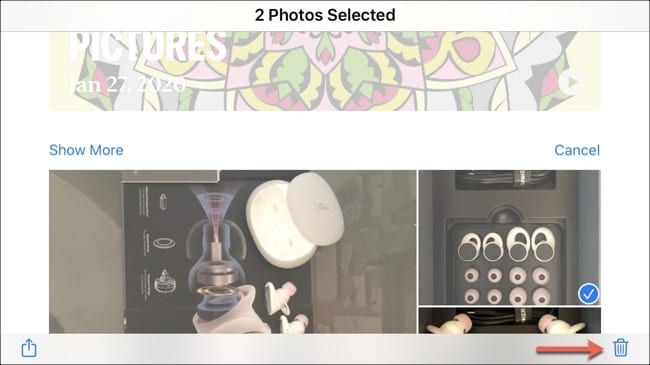 Rimuovere le foto dai ricordi dell’iPhone
Rimuovere le foto dai ricordi dell’iPhone
Modifica i tuoi ricordi
Avete un paio di livelli a cui potete procedere per apportare modifiche ai vostri Ricordi. Per iniziare, riproducete la Memoria e poi mettete in pausa . Noterete qui alcune impostazioni per l’umore e la durata.
Impostare l’umore
In basso, la fila in alto permette di scegliere l’umore. Questo stato d’animo, con opzioni come dreamy, chill, o uplifting, corrisponde alla musica che suonerà. Quindi, se non volete scegliere la vostra musica, potete scegliere uno stato d’animo.
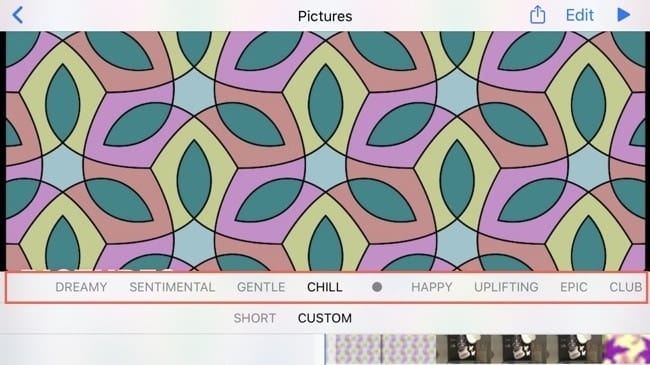 Impostare l’umore per Memories
Impostare l’umore per Memories
Modificare la durata
Per un rapido cambiamento della durata della vostra memoria, potete scegliere tra breve, media o lunga. Si noti che non tutte e tre le opzioni possono apparire. Se avete solo poche foto, ad esempio, non vedrete una scelta di durata “lunga”.
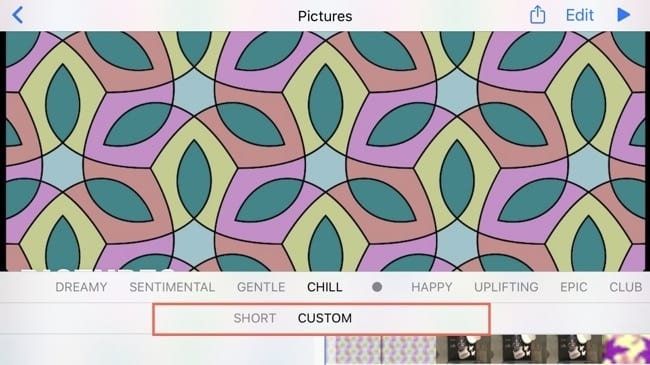 Impostare la durata per Memories
Impostare la durata per Memories
Insieme alla modifica della durata in questo spot, è possibile personalizzarlo in modo più preciso e vi mostreremo quanto più avanti nel tutorial.
Personalizza i tuoi ricordi
Per aggiungere altre foto o video, cambiare la musica e altro ancora, toccare Edit in alto.
Aggiungi altre foto
Tenete presente che non è possibile selezionare l’intera libreria fotografica; solo le foto e i video correlati saranno disponibili per l’aggiunta.
- In basso, toccare Foto & Video .
- Toccare il segno più nell’angolo in basso.
- Selezionare le foto o i video desiderati e toccare Fatto al termine.
- Toccare di nuovo Done e si torna alla schermata di modifica.
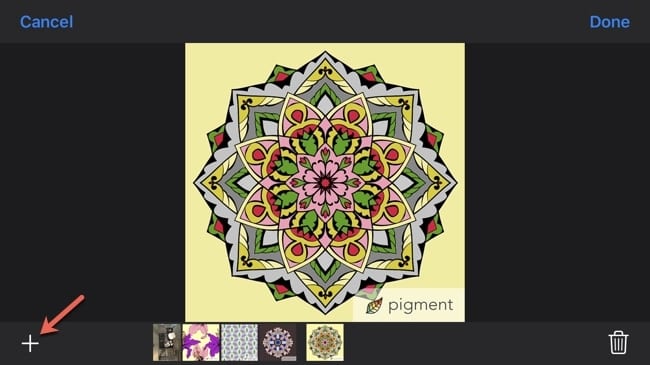 Aggiungi foto ai ricordi
Aggiungi foto ai ricordi
Si noti che in questa sezione è possibile rimuovere anche foto e video. Passare il dito su quella che si desidera rimuovere e toccare Cancella .
Da qui, è possibile toccare Done un’altra volta se si ha finito o continuare con i passaggi seguenti per apportare ulteriori modifiche.
Cambiare la musica
I vostri Ricordi hanno la musica aggiunta automaticamente, ma potete cambiarla facilmente. Se preferite qualcosa di specifico piuttosto che impostare uno stato d’animo come descritto in precedenza, seguite questi passi.
- Su Modifica videata per la memoria, toccare Musica .
- È possibile disattivare la musica spegnendo la levetta in alto.
- Per aggiungere musica diversa, toccare Modifica musica .
- Scegliete tra Colonne sonore , che sono collezioni integrate elencate per genere, o La mia musica , che vi permette di scegliere dalla vostra libreria musicale.
- Una volta scelta la musica, toccare la freccia in alto a sinistra per tornare alla schermata di modifica.
.
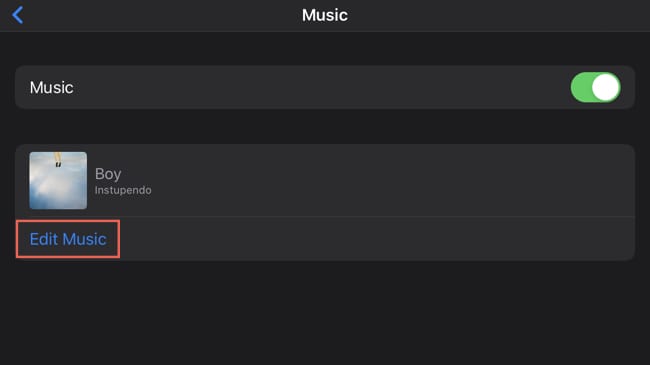 Modifica musica in Memorie
Modifica musica in Memorie
Personalizzare la durata
Come abbiamo detto prima, è possibile personalizzare la durata piuttosto che scegliere breve, media o lunga.
- Tornare alla schermata Modifica per la memoria, toccare Durata .
- Selezionare la quantità di tempo che si desidera per la durata della memoria.
- Toccare la freccia in alto per tornare alla schermata di modifica.
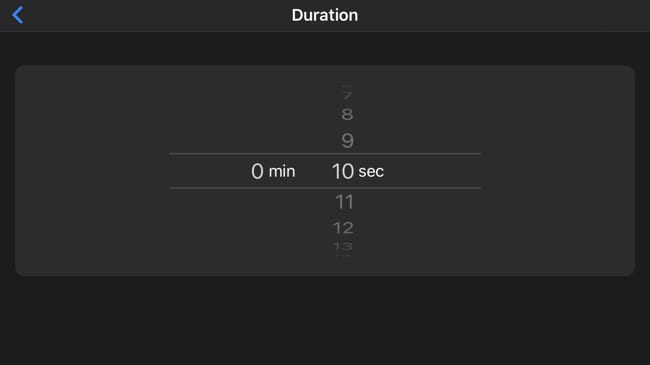 Impostare una durata personalizzata in Memorie
Impostare una durata personalizzata in Memorie
Cambiare il titolo e l’immagine del titolo
Mentre sulla schermata Edit , vedrete che potrete scegliere un nuovo Title Title Image e Title Image per la memoria. Basta toccare per regolare queste voci e tenere presente che l’immagine del titolo deve essere un’immagine relativa alle foto della memoria.
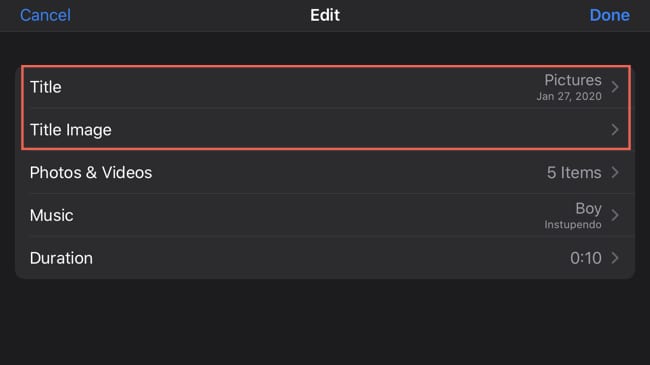 Cambiare il titolo o l’immagine del titolo nei ricordi
Cambiare il titolo o l’immagine del titolo nei ricordi
Fare ricordi che durano
Con alcune piccole modifiche ai Ricordi creati per voi nell’applicazione Foto, potete renderli ancora più indimenticabili.
Ti prenderai un po’ di tempo per personalizzare alcuni dei tuoi Ricordi? Se è così, fatecelo sapere!
